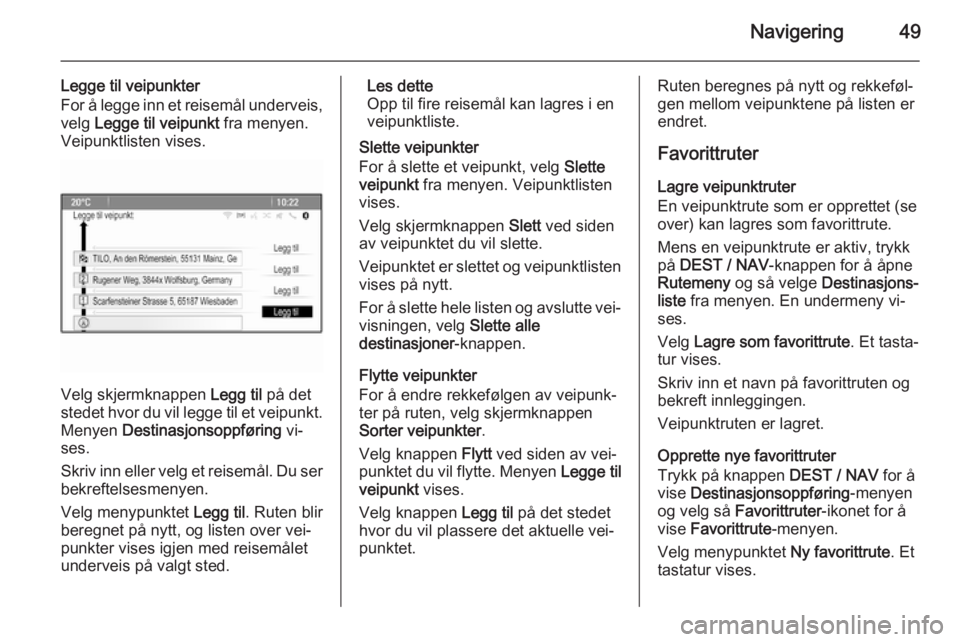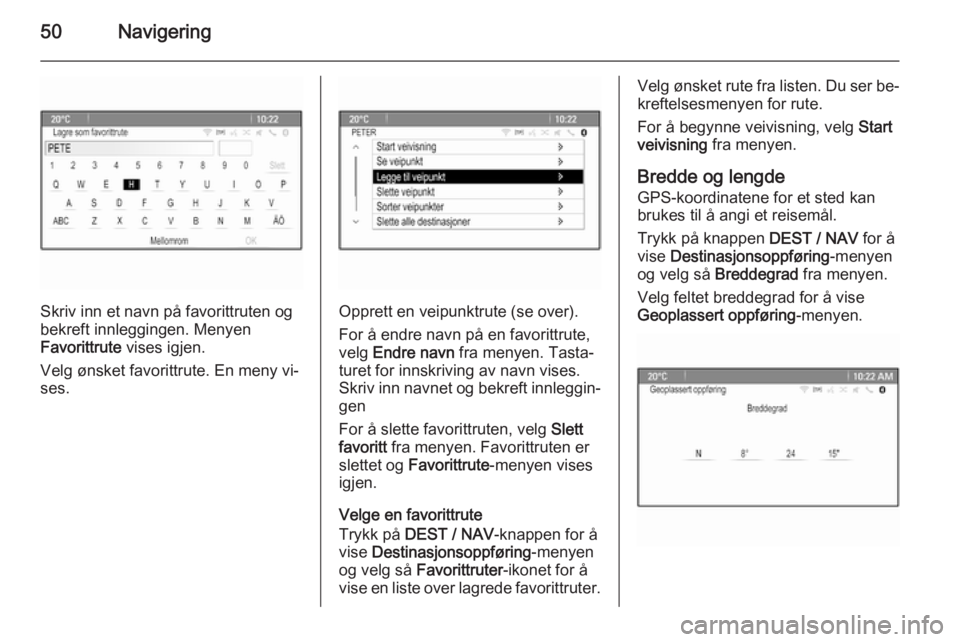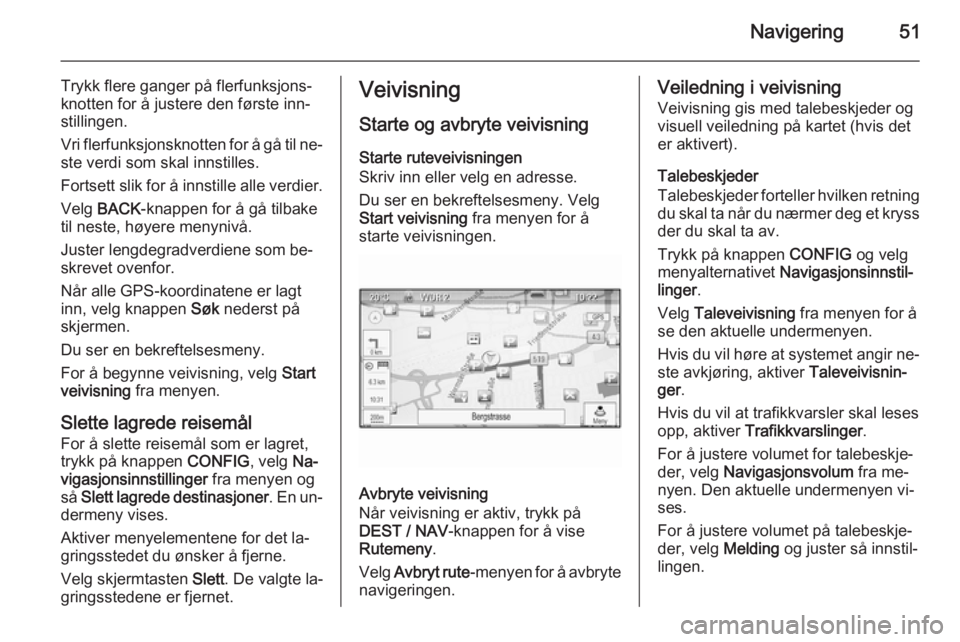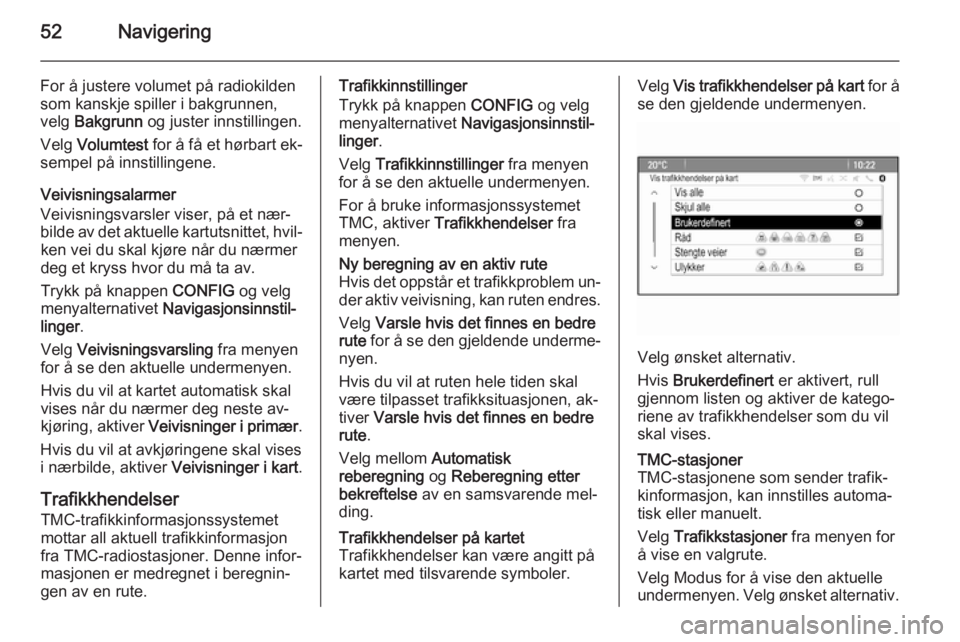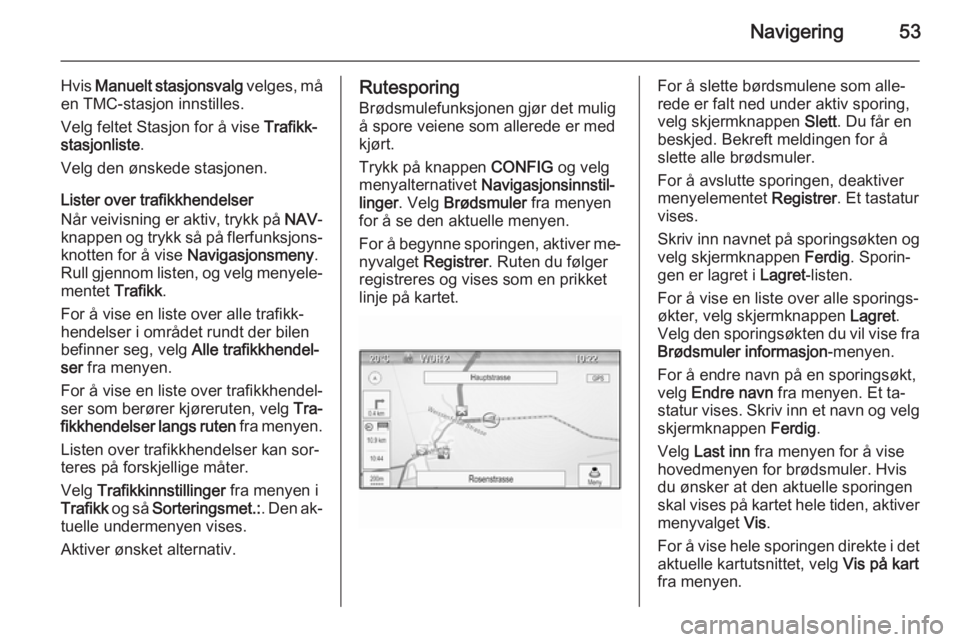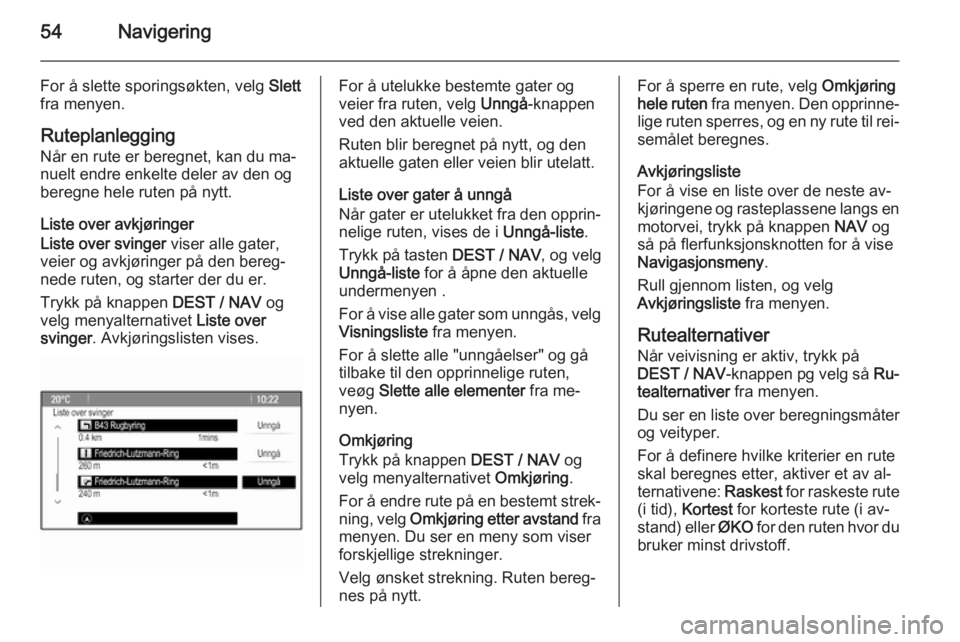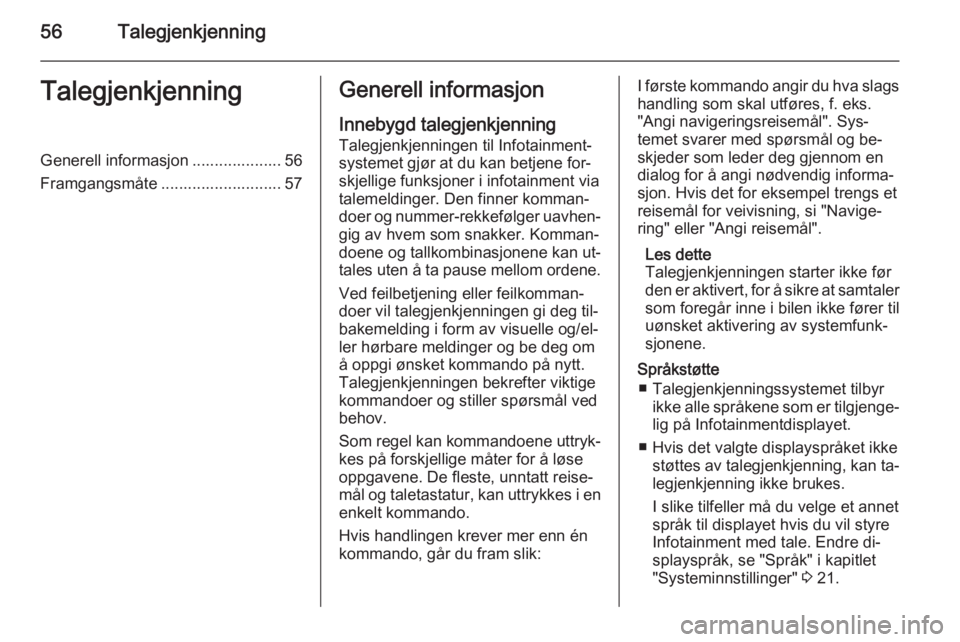Page 49 of 133
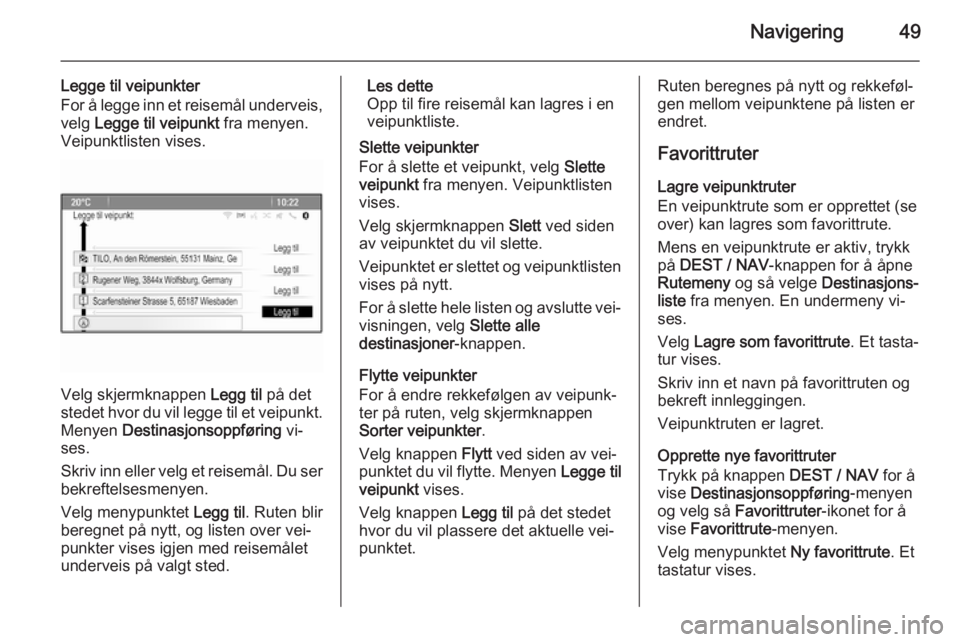
Navigering49
Legge til veipunkter
For å legge inn et reisemål underveis,
velg Legge til veipunkt fra menyen.
Veipunktlisten vises.
Velg skjermknappen Legg til på det
stedet hvor du vil legge til et veipunkt.
Menyen Destinasjonsoppføring vi‐
ses.
Skriv inn eller velg et reisemål. Du ser bekreftelsesmenyen.
Velg menypunktet Legg til. Ruten blir
beregnet på nytt, og listen over vei‐
punkter vises igjen med reisemålet
underveis på valgt sted.
Les dette
Opp til fire reisemål kan lagres i en veipunktliste.
Slette veipunkter
For å slette et veipunkt, velg Slette
veipunkt fra menyen. Veipunktlisten
vises.
Velg skjermknappen Slett ved siden
av veipunktet du vil slette.
Veipunktet er slettet og veipunktlisten vises på nytt.
For å slette hele listen og avslutte vei‐
visningen, velg Slette alle
destinasjoner -knappen.
Flytte veipunkter
For å endre rekkefølgen av veipunk‐
ter på ruten, velg skjermknappen
Sorter veipunkter .
Velg knappen Flytt ved siden av vei‐
punktet du vil flytte. Menyen Legge til
veipunkt vises.
Velg knappen Legg til på det stedet
hvor du vil plassere det aktuelle vei‐
punktet.Ruten beregnes på nytt og rekkeføl‐
gen mellom veipunktene på listen er
endret.
Favorittruter
Lagre veipunktruter En veipunktrute som er opprettet (se
over) kan lagres som favorittrute.
Mens en veipunktrute er aktiv, trykk
på DEST / NAV -knappen for å åpne
Rutemeny og så velge Destinasjons‐
liste fra menyen. En undermeny vi‐
ses.
Velg Lagre som favorittrute . Et tasta‐
tur vises.
Skriv inn et navn på favorittruten og bekreft innleggingen.
Veipunktruten er lagret.
Opprette nye favorittruter
Trykk på knappen DEST / NAV for å
vise Destinasjonsoppføring -menyen
og velg så Favorittruter -ikonet for å
vise Favorittrute -menyen.
Velg menypunktet Ny favorittrute. Et
tastatur vises.
Page 50 of 133
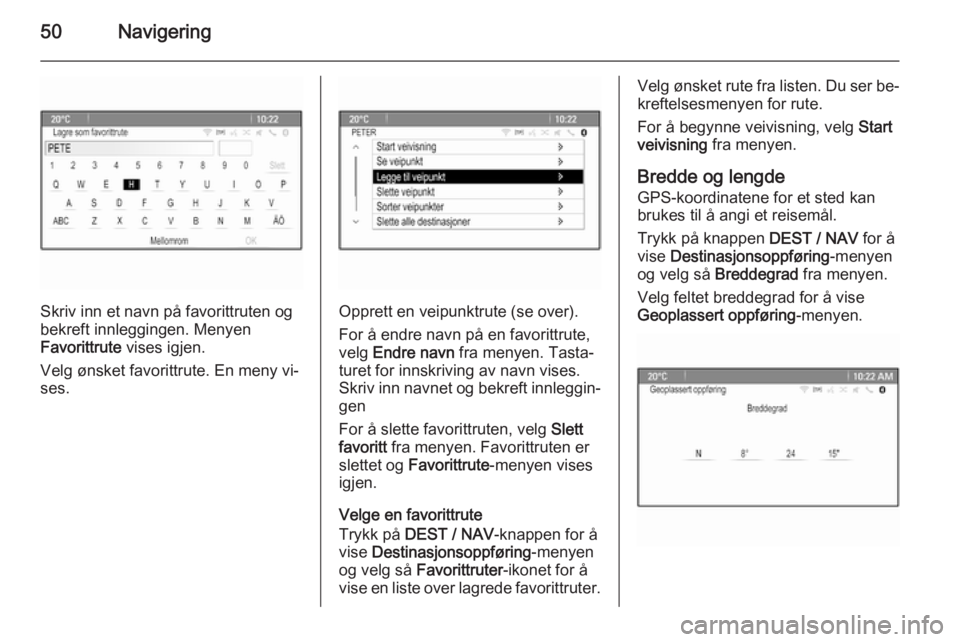
50Navigering
Skriv inn et navn på favorittruten og
bekreft innleggingen. Menyen
Favorittrute vises igjen.
Velg ønsket favorittrute. En meny vi‐
ses.Opprett en veipunktrute (se over).
For å endre navn på en favorittrute,
velg Endre navn fra menyen. Tasta‐
turet for innskriving av navn vises.
Skriv inn navnet og bekreft innleggin‐
gen
For å slette favorittruten, velg Slett
favoritt fra menyen. Favorittruten er
slettet og Favorittrute -menyen vises
igjen.
Velge en favorittrute
Trykk på DEST / NAV -knappen for å
vise Destinasjonsoppføring -menyen
og velg så Favorittruter -ikonet for å
vise en liste over lagrede favorittruter.
Velg ønsket rute fra listen. Du ser be‐
kreftelsesmenyen for rute.
For å begynne veivisning, velg Start
veivisning fra menyen.
Bredde og lengde GPS-koordinatene for et sted kan
brukes til å angi et reisemål.
Trykk på knappen DEST / NAV for å
vise Destinasjonsoppføring -menyen
og velg så Breddegrad fra menyen.
Velg feltet breddegrad for å vise
Geoplassert oppføring -menyen.
Page 51 of 133
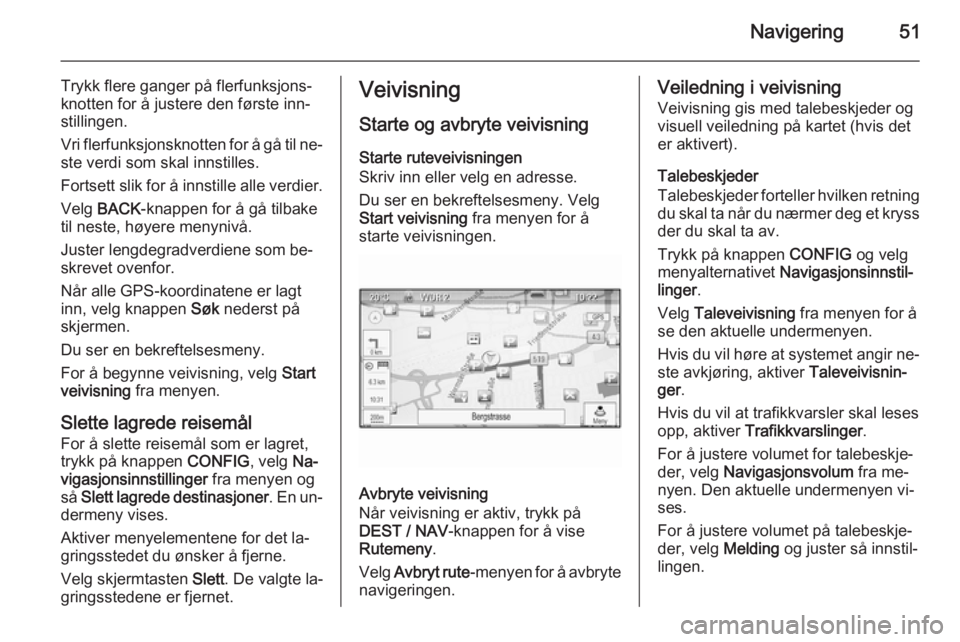
Navigering51
Trykk flere ganger på flerfunksjons‐
knotten for å justere den første inn‐
stillingen.
Vri flerfunksjonsknotten for å gå til ne‐
ste verdi som skal innstilles.
Fortsett slik for å innstille alle verdier.
Velg BACK -knappen for å gå tilbake
til neste, høyere menynivå.
Juster lengdegradverdiene som be‐
skrevet ovenfor.
Når alle GPS-koordinatene er lagt inn, velg knappen Søk nederst på
skjermen.
Du ser en bekreftelsesmeny.
For å begynne veivisning, velg Start
veivisning fra menyen.
Slette lagrede reisemål
For å slette reisemål som er lagret,
trykk på knappen CONFIG, velg Na‐
vigasjonsinnstillinger fra menyen og
så Slett lagrede destinasjoner . En un‐
dermeny vises.
Aktiver menyelementene for det la‐
gringsstedet du ønsker å fjerne.
Velg skjermtasten Slett. De valgte la‐
gringsstedene er fjernet.Veivisning
Starte og avbryte veivisning
Starte ruteveivisningen
Skriv inn eller velg en adresse.
Du ser en bekreftelsesmeny. Velg
Start veivisning fra menyen for å
starte veivisningen.
Avbryte veivisning
Når veivisning er aktiv, trykk på
DEST / NAV -knappen for å vise
Rutemeny .
Velg Avbryt rute -menyen for å avbryte
navigeringen.
Veiledning i veivisning
Veivisning gis med talebeskjeder og
visuell veiledning på kartet (hvis det
er aktivert).
Talebeskjeder
Talebeskjeder forteller hvilken retning du skal ta når du nærmer deg et kryssder du skal ta av.
Trykk på knappen CONFIG og velg
menyalternativet Navigasjonsinnstil‐
linger .
Velg Taleveivisning fra menyen for å
se den aktuelle undermenyen.
Hvis du vil høre at systemet angir ne‐ ste avkjøring, aktiver Taleveivisnin‐
ger .
Hvis du vil at trafikkvarsler skal leses opp, aktiver Trafikkvarslinger .
For å justere volumet for talebeskje‐
der, velg Navigasjonsvolum fra me‐
nyen. Den aktuelle undermenyen vi‐
ses.
For å justere volumet på talebeskje‐
der, velg Melding og juster så innstil‐
lingen.
Page 52 of 133
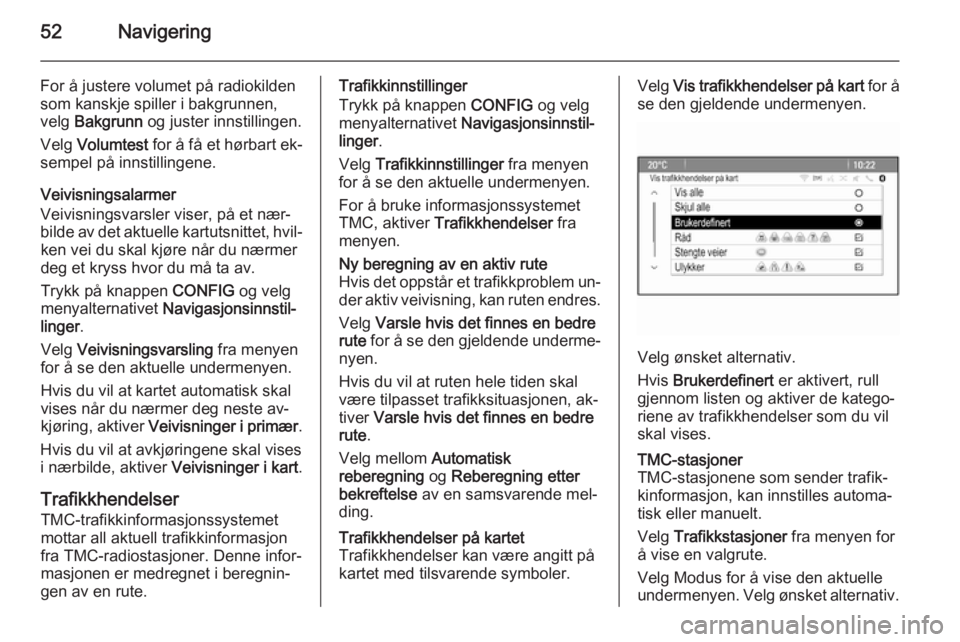
52Navigering
For å justere volumet på radiokilden
som kanskje spiller i bakgrunnen,
velg Bakgrunn og juster innstillingen.
Velg Volumtest for å få et hørbart ek‐
sempel på innstillingene.
Veivisningsalarmer
Veivisningsvarsler viser, på et nær‐
bilde av det aktuelle kartutsnittet, hvil‐ ken vei du skal kjøre når du nærmer
deg et kryss hvor du må ta av.
Trykk på knappen CONFIG og velg
menyalternativet Navigasjonsinnstil‐
linger .
Velg Veivisningsvarsling fra menyen
for å se den aktuelle undermenyen.
Hvis du vil at kartet automatisk skal
vises når du nærmer deg neste av‐
kjøring, aktiver Veivisninger i primær .
Hvis du vil at avkjøringene skal vises
i nærbilde, aktiver Veivisninger i kart.
Trafikkhendelser
TMC-trafikkinformasjonssystemet
mottar all aktuell trafikkinformasjon
fra TMC-radiostasjoner. Denne infor‐
masjonen er medregnet i beregnin‐
gen av en rute.Trafikkinnstillinger
Trykk på knappen CONFIG og velg
menyalternativet Navigasjonsinnstil‐
linger .
Velg Trafikkinnstillinger fra menyen
for å se den aktuelle undermenyen.
For å bruke informasjonssystemet
TMC, aktiver Trafikkhendelser fra
menyen.Ny beregning av en aktiv rute
Hvis det oppstår et trafikkproblem un‐
der aktiv veivisning, kan ruten endres.
Velg Varsle hvis det finnes en bedre
rute for å se den gjeldende underme‐
nyen.
Hvis du vil at ruten hele tiden skal
være tilpasset trafikksituasjonen, ak‐ tiver Varsle hvis det finnes en bedre
rute .
Velg mellom Automatisk
reberegning og Reberegning etter
bekreftelse av en samsvarende mel‐
ding.Trafikkhendelser på kartet
Trafikkhendelser kan være angitt på kartet med tilsvarende symboler.Velg Vis trafikkhendelser på kart for å
se den gjeldende undermenyen.
Velg ønsket alternativ.
Hvis Brukerdefinert er aktivert, rull
gjennom listen og aktiver de katego‐
riene av trafikkhendelser som du vil
skal vises.
TMC-stasjoner
TMC-stasjonene som sender trafik‐
kinformasjon, kan innstilles automa‐
tisk eller manuelt.
Velg Trafikkstasjoner fra menyen for
å vise en valgrute.
Velg Modus for å vise den aktuelle undermenyen. Velg ønsket alternativ.
Page 53 of 133
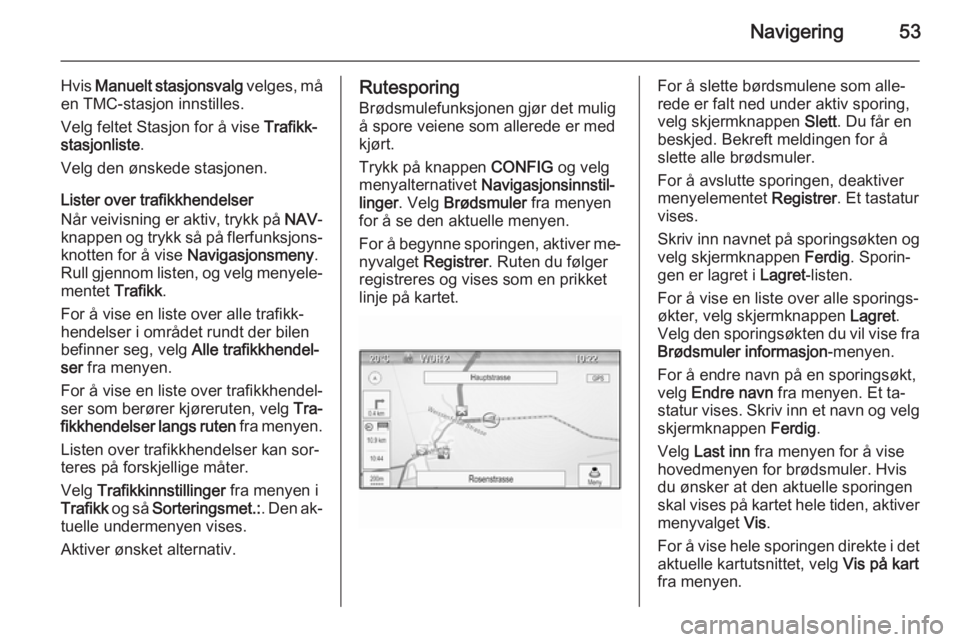
Navigering53
Hvis Manuelt stasjonsvalg velges, må
en TMC-stasjon innstilles.
Velg feltet Stasjon for å vise Trafikk‐
stasjonliste .
Velg den ønskede stasjonen.
Lister over trafikkhendelser
Når veivisning er aktiv, trykk på NAV-
knappen og trykk så på flerfunksjons‐
knotten for å vise Navigasjonsmeny.
Rull gjennom listen, og velg menyele‐ mentet Trafikk.
For å vise en liste over alle trafikk‐
hendelser i området rundt der bilen
befinner seg, velg Alle trafikkhendel‐
ser fra menyen.
For å vise en liste over trafikkhendel‐
ser som berører kjøreruten, velg Tra‐
fikkhendelser langs ruten fra menyen.
Listen over trafikkhendelser kan sor‐
teres på forskjellige måter.
Velg Trafikkinnstillinger fra menyen i
Trafikk og så Sorteringsmet.: . Den ak‐
tuelle undermenyen vises.
Aktiver ønsket alternativ.Rutesporing Brødsmulefunksjonen gjør det mulig
å spore veiene som allerede er med
kjørt.
Trykk på knappen CONFIG og velg
menyalternativet Navigasjonsinnstil‐
linger . Velg Brødsmuler fra menyen
for å se den aktuelle menyen.
For å begynne sporingen, aktiver me‐
nyvalget Registrer . Ruten du følger
registreres og vises som en prikket
linje på kartet.For å slette børdsmulene som alle‐
rede er falt ned under aktiv sporing, velg skjermknappen Slett. Du får en
beskjed. Bekreft meldingen for å
slette alle brødsmuler.
For å avslutte sporingen, deaktiver
menyelementet Registrer. Et tastatur
vises.
Skriv inn navnet på sporingsøkten og velg skjermknappen Ferdig. Sporin‐
gen er lagret i Lagret-listen.
For å vise en liste over alle sporings‐ økter, velg skjermknappen Lagret.
Velg den sporingsøkten du vil vise fra
Brødsmuler informasjon -menyen.
For å endre navn på en sporingsøkt,
velg Endre navn fra menyen. Et ta‐
statur vises. Skriv inn et navn og velg skjermknappen Ferdig.
Velg Last inn fra menyen for å vise
hovedmenyen for brødsmuler. Hvis
du ønsker at den aktuelle sporingen
skal vises på kartet hele tiden, aktiver menyvalget Vis.
For å vise hele sporingen direkte i det
aktuelle kartutsnittet, velg Vis på kart
fra menyen.
Page 54 of 133
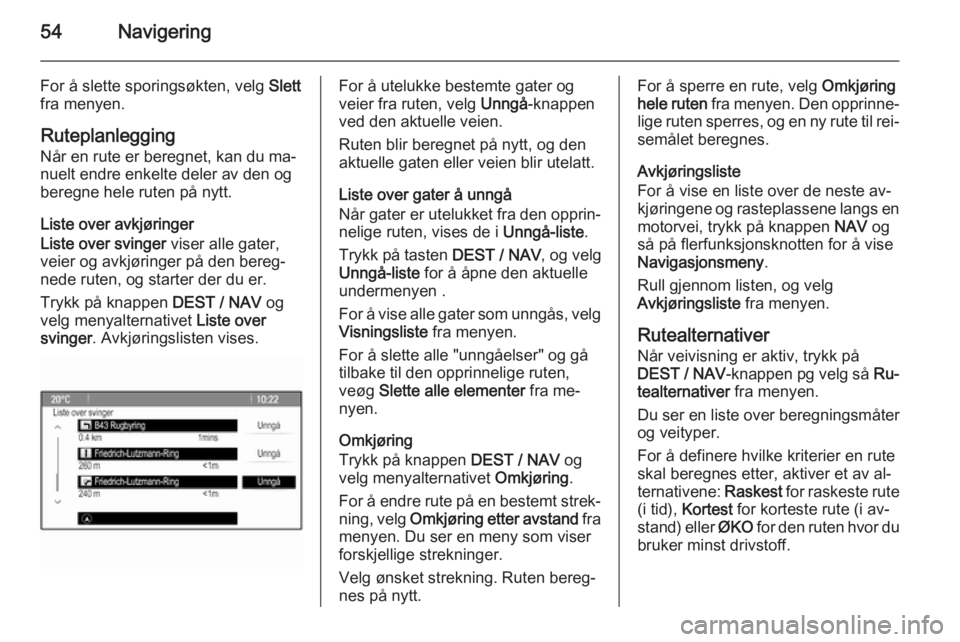
54Navigering
For å slette sporingsøkten, velg Slett
fra menyen.
Ruteplanlegging Når en rute er beregnet, kan du ma‐
nuelt endre enkelte deler av den og
beregne hele ruten på nytt.
Liste over avkjøringer
Liste over svinger viser alle gater,
veier og avkjøringer på den bereg‐ nede ruten, og starter der du er.
Trykk på knappen DEST / NAV og
velg menyalternativet Liste over
svinger . Avkjøringslisten vises.For å utelukke bestemte gater og
veier fra ruten, velg Unngå-knappen
ved den aktuelle veien.
Ruten blir beregnet på nytt, og den
aktuelle gaten eller veien blir utelatt.
Liste over gater å unngå
Når gater er utelukket fra den opprin‐ nelige ruten, vises de i Unngå-liste.
Trykk på tasten DEST / NAV, og velg
Unngå-liste for å åpne den aktuelle
undermenyen .
For å vise alle gater som unngås, velg
Visningsliste fra menyen.
For å slette alle "unngåelser" og gå
tilbake til den opprinnelige ruten,
veøg Slette alle elementer fra me‐
nyen.
Omkjøring
Trykk på knappen DEST / NAV og
velg menyalternativet Omkjøring.
For å endre rute på en bestemt strek‐ ning, velg Omkjøring etter avstand fra
menyen. Du ser en meny som viser
forskjellige strekninger.
Velg ønsket strekning. Ruten bereg‐
nes på nytt.For å sperre en rute, velg Omkjøring
hele ruten fra menyen. Den opprinne‐
lige ruten sperres, og en ny rute til rei‐
semålet beregnes.
Avkjøringsliste
For å vise en liste over de neste av‐
kjøringene og rasteplassene langs en motorvei, trykk på knappen NAV og
så på flerfunksjonsknotten for å vise
Navigasjonsmeny .
Rull gjennom listen, og velg
Avkjøringsliste fra menyen.
Rutealternativer
Når veivisning er aktiv, trykk på
DEST / NAV -knappen pg velg så Ru‐
tealternativer fra menyen.
Du ser en liste over beregningsmåter
og veityper.
For å definere hvilke kriterier en rute
skal beregnes etter, aktiver et av al‐
ternativene: Raskest for raskeste rute
(i tid), Kortest for korteste rute (i av‐
stand) eller ØKO for den ruten hvor du
bruker minst drivstoff.
Page 55 of 133
Navigering55
For å definere hvilke veityper som
skal med iberegningen av en rute, ak‐
tiver de ønskede alternativene: mo‐ torveier, bomveier (avgiftsveier), fer‐
ger etc.
Page 56 of 133
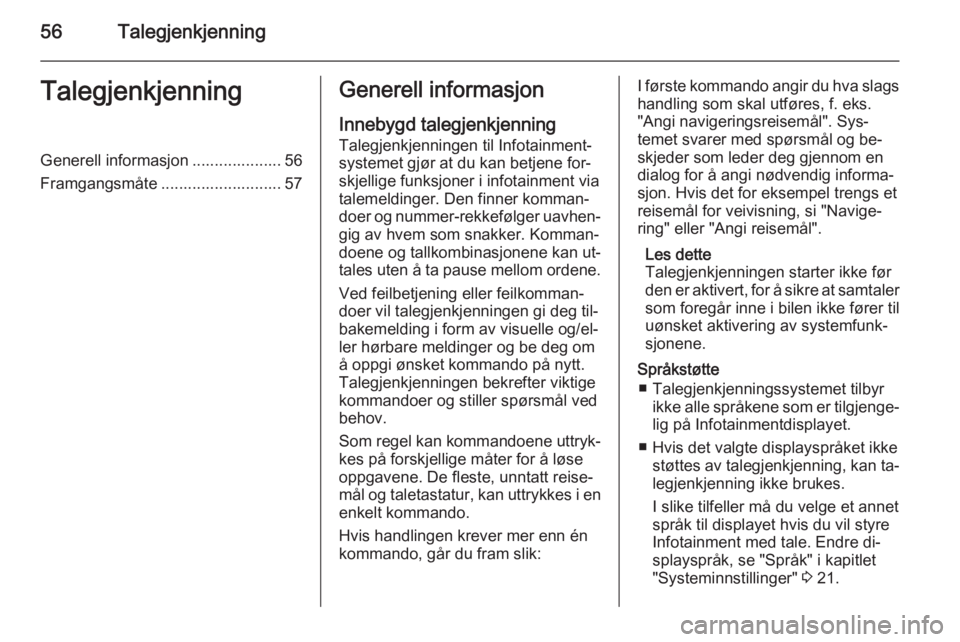
56TalegjenkjenningTalegjenkjenningGenerell informasjon .................... 56
Framgangsmåte ........................... 57Generell informasjon
Innebygd talegjenkjenning
Talegjenkjenningen til Infotainment‐
systemet gjør at du kan betjene for‐
skjellige funksjoner i infotainment via
talemeldinger. Den finner komman‐
doer og nummer-rekkefølger uavhen‐ gig av hvem som snakker. Komman‐
doene og tallkombinasjonene kan ut‐
tales uten å ta pause mellom ordene.
Ved feilbetjening eller feilkomman‐
doer vil talegjenkjenningen gi deg til‐
bakemelding i form av visuelle og/el‐
ler hørbare meldinger og be deg om
å oppgi ønsket kommando på nytt.
Talegjenkjenningen bekrefter viktige
kommandoer og stiller spørsmål ved
behov.
Som regel kan kommandoene uttryk‐ kes på forskjellige måter for å løse
oppgavene. De fleste, unntatt reise‐
mål og taletastatur, kan uttrykkes i en
enkelt kommando.
Hvis handlingen krever mer enn én
kommando, går du fram slik:I første kommando angir du hva slags
handling som skal utføres, f. eks.
"Angi navigeringsreisemål". Sys‐
temet svarer med spørsmål og be‐
skjeder som leder deg gjennom en
dialog for å angi nødvendig informa‐
sjon. Hvis det for eksempel trengs et
reisemål for veivisning, si "Navige‐
ring" eller "Angi reisemål".
Les dette
Talegjenkjenningen starter ikke før
den er aktivert, for å sikre at samtaler som foregår inne i bilen ikke fører til
uønsket aktivering av systemfunk‐ sjonene.
Språkstøtte ■ Talegjenkjenningssystemet tilbyr ikke alle språkene som er tilgjenge‐
lig på Infotainmentdisplayet.
■ Hvis det valgte displayspråket ikke støttes av talegjenkjenning, kan ta‐
legjenkjenning ikke brukes.
I slike tilfeller må du velge et annet
språk til displayet hvis du vil styre
Infotainment med tale. Endre di‐
splayspråk, se "Språk" i kapitlet
"Systeminnstillinger" 3 21.
 1
1 2
2 3
3 4
4 5
5 6
6 7
7 8
8 9
9 10
10 11
11 12
12 13
13 14
14 15
15 16
16 17
17 18
18 19
19 20
20 21
21 22
22 23
23 24
24 25
25 26
26 27
27 28
28 29
29 30
30 31
31 32
32 33
33 34
34 35
35 36
36 37
37 38
38 39
39 40
40 41
41 42
42 43
43 44
44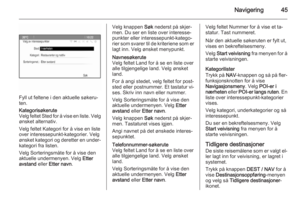 45
45 46
46 47
47 48
48 49
49 50
50 51
51 52
52 53
53 54
54 55
55 56
56 57
57 58
58 59
59 60
60 61
61 62
62 63
63 64
64 65
65 66
66 67
67 68
68 69
69 70
70 71
71 72
72 73
73 74
74 75
75 76
76 77
77 78
78 79
79 80
80 81
81 82
82 83
83 84
84 85
85 86
86 87
87 88
88 89
89 90
90 91
91 92
92 93
93 94
94 95
95 96
96 97
97 98
98 99
99 100
100 101
101 102
102 103
103 104
104 105
105 106
106 107
107 108
108 109
109 110
110 111
111 112
112 113
113 114
114 115
115 116
116 117
117 118
118 119
119 120
120 121
121 122
122 123
123 124
124 125
125 126
126 127
127 128
128 129
129 130
130 131
131 132
132